近来有很多网友反映电脑卡顿严重,这种情况容易发生在老旧的电脑,和我们自身的使用习惯也有很大的关系。接下来,我就教给大家如何处理电脑卡顿的问题,有需要就一起来瞧瞧吧
电脑是21世纪必不可少电子工具,在我们的日常生活中扮演着极其重要的角色,给我们带来了极大的便利。有时我们也会遇到一些问题,比如电脑卡顿严重。我们来看看如何处理这个问题
1、双击桌面上的我的电脑,然后右击“本地磁盘C”,选择“属性”。
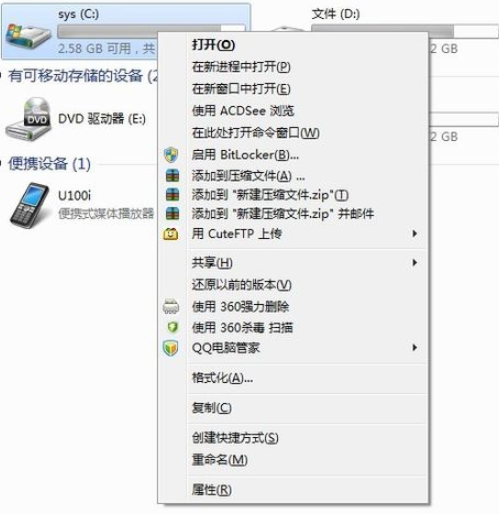
电脑卡顿严重电脑图解1
2、弹出属性窗口,常规下点击“磁盘清理”。

电脑卡顿严重电脑图解2
3、计算释放空间
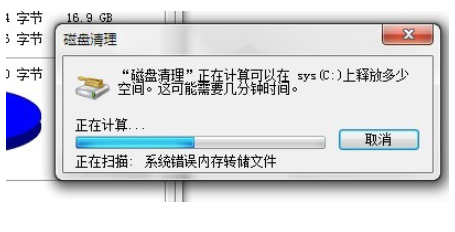
电脑卡电脑图解3
4、选择需要清理的文件
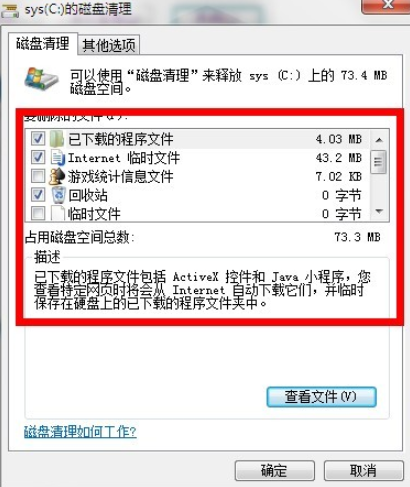
电脑太卡怎么办电脑图解4
5、删除文件

电脑电脑图解5
6、等待一会儿就可以清理完成啦
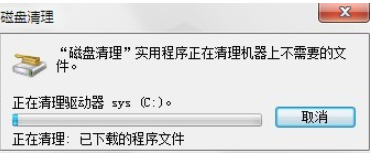
电脑太卡怎么办电脑图解6
方法二:清理电脑进程
1、右击任务栏,选择“任务管理器”,在任务管理器对话框中点击“进程
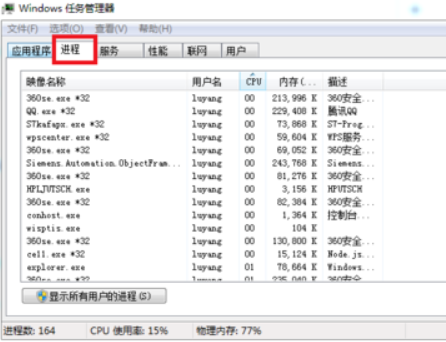
电脑电脑图解7
2、点击“CPU”,这里会默认的按照从高到底的占用率来排列,可以查看占用率最高的几个进程。

电脑太卡怎么办电脑图解8
3、如果无用的进程可以选中并点击下方的“结束进程”,释放CPU的占用率。

电脑卡顿严重电脑图解9
以上就是电脑太卡的解决方法了,希望能帮助到你
Copyright ©2018-2023 www.958358.com 粤ICP备19111771号-7 增值电信业务经营许可证 粤B2-20231006